最終的にこんな形になりました
まだまだ遊んではいるものの、以下のようなホーム画面になりました。ここではColorOSのおすすめ設定を中心に紹介します。
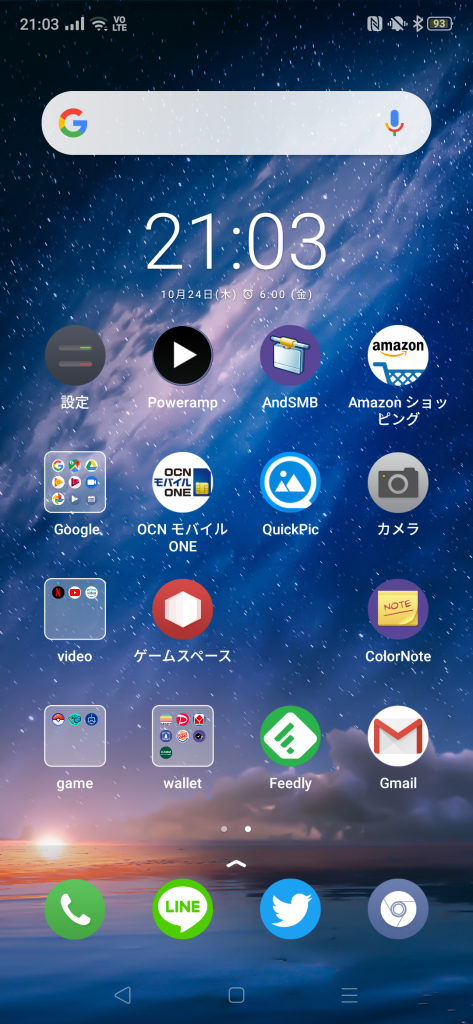
①バッテリー残量の数値化
デフォルトだとバッテリーの残量は数値では無く「バー表示」となります。数値が分かりやすいので以下のように変更しましょう。
「設定」>「通知とステータスバー」>「バッテリー残量(%)」をON
②時計ウィジェットの小型化
なぜかデフォルトでインストールされている時計ウィジェットは「4×2」「4×3」のサイズしかありません(設置しても大きさは変更できない様です)。大きすぎてスペースが無くなるので「Playストア」からGoogle純正の時計アプリをダウンロードしてきました。これなら上記の画像のように「4×1」のサイズに変更可能なのでレイアウトが自由に設定できます。
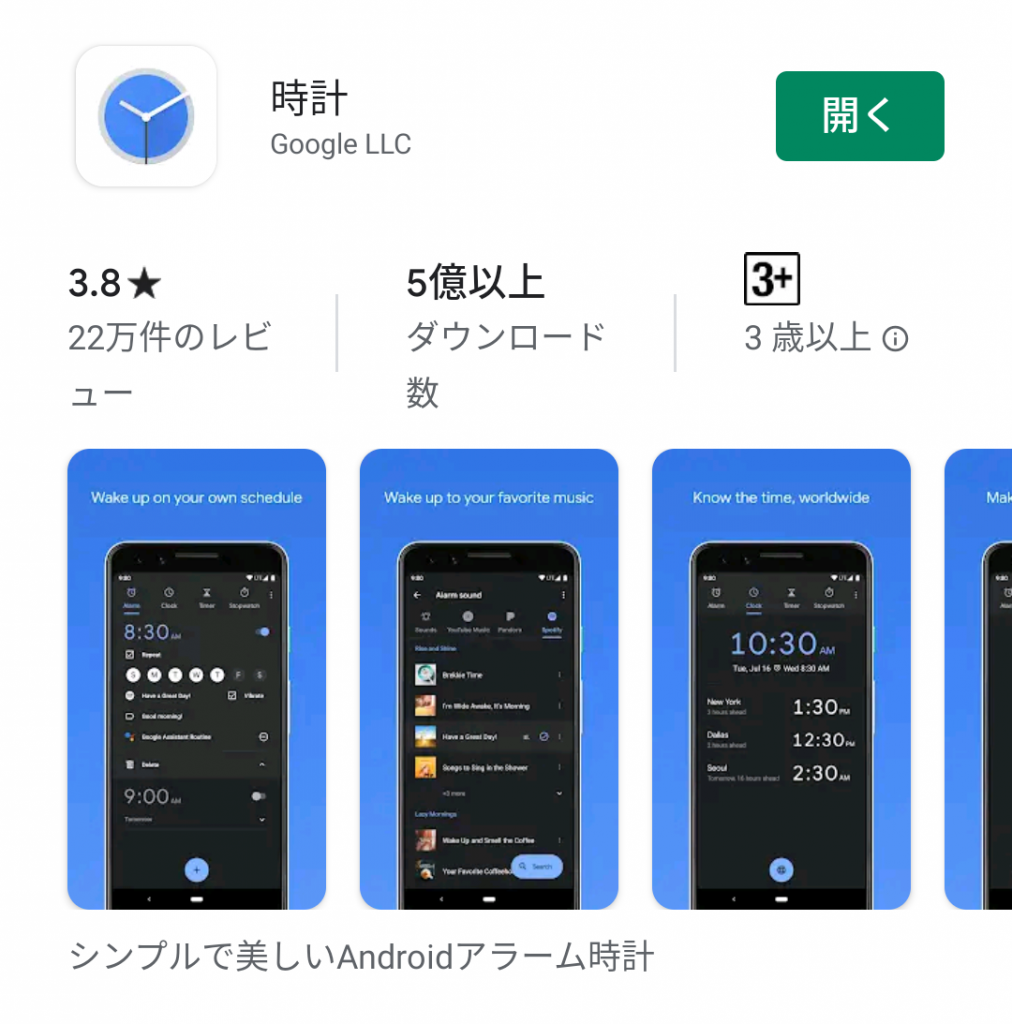
③戻るボタンのレイアウトを左側に変更する
デフォルトだと戻るボタンは画面下部の「右側」に設置してあります。左側に慣れた私には辛い設定です。戻るボタンは使い慣れた「左側」に変更しましょう。その他スワイプジェスチャによる操作も可能なのでお好みでぞどうぞ。
「設定」>「便利機能」>「ナビゲーションキー」>「バーチャルキー」を選択>「希望のレイアウトを選択」部分で▽が左側に設定されているレイアウトを選択する
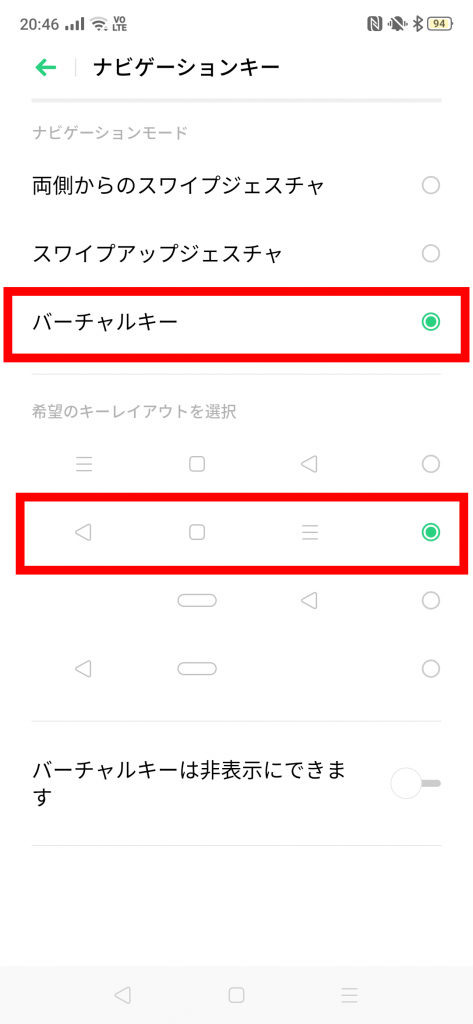
④ホーム画面モードの変更
「標準モード」と「ドロワーモード」があります。標準モードではインストール済のアプリがメイン画面に全て表示されてしまうので邪魔です。ドロワーモードなら必要なアプリだけメインが画面に設置できるのでスッキリしたレイアウトになります。
「設定」>「待受画面&ロック画面マガジン」>「待受画面モード」で選択

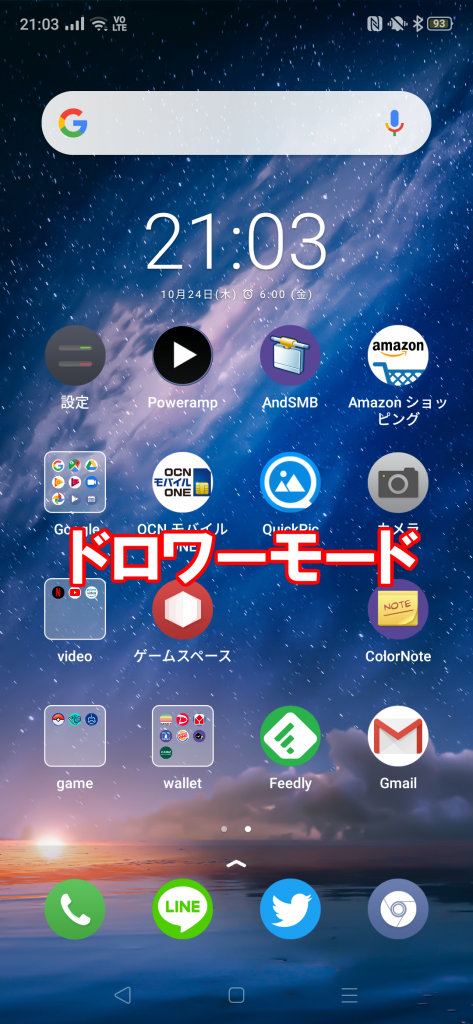
⑤フォルダ作成
これは簡単で、アプリをドラッグして重ねるだけで自動的にフォルダが作成されます。以下の手順で試してみましょう。
2本指で斜め上と斜め下から「ピンチ」する>設定画面になるのでフォルダ作成したいアプリを「ドラッグ」して別のアプリに重ねる
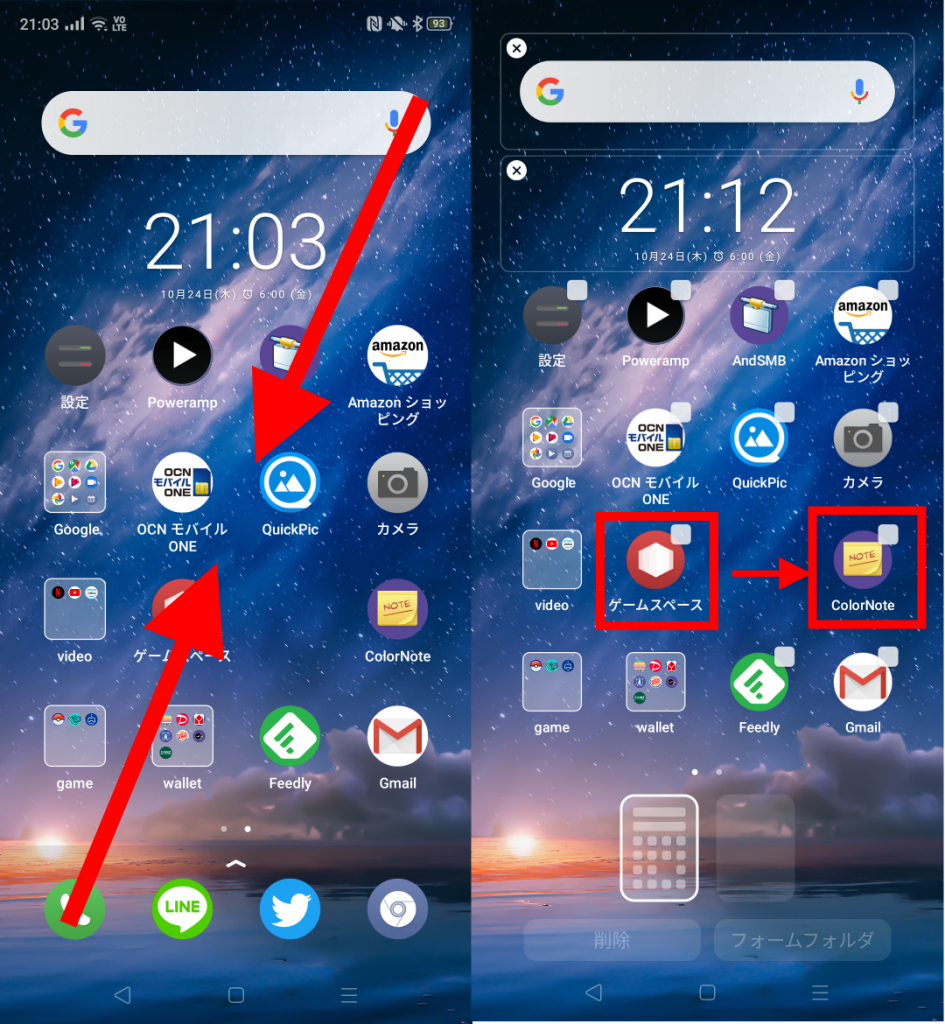
⑥テーマと壁紙の変更
専用のストアがあるらしく、割と豊富なテーマ・壁紙を選択できます。ちなみに私はテーマを「Reverie」に設定しました。設定アプリなどのアイコンの形も変わるので好みのテーマを探してみてください。壁紙の一部にリア充や腐女子臭がするのは気のせいですきっと。
「設定」>「待受画面&ロック画面マガジン」> 「テーマを設定」
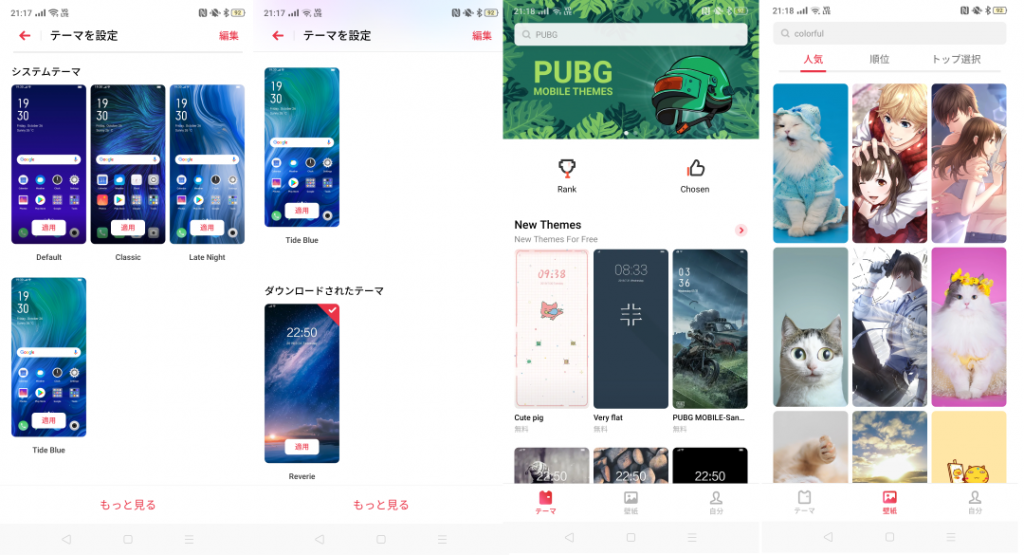
まとめ
独自OSと言っても、割と自由にカスタマイズできるのがColorOSの良いところだと思います。また遊んでみておすすめな設定があったら紹介したいと思います。その他、素敵な設定があったらぜひ教えてください~。

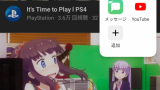


コメント